3Dプリンターでルアーを作る手順
ここまでは3Dプリンターでルアーを作るために
必要なツールは紹介しました!
ここからは3Dプリンターでルアーを作る手順です。
3Dプリンターでルアーを作る手順は
大体↓の通りです。
①ルアーを設計、モデリングする。
②3Dプリンターで印刷する。
③ルアーを組み立てる。
④表面処理する。
⑤塗装・コーティングする。
では1つずつ説明していきます!
①ルアーを設計、モデリングする。
先ずはルアーをモデリングしていきます。
ここでは3DCADソフトのFusion 360でモデリングしていこうと思います。
3Dプリンタールアーの設計は
簡単に言うと3ステップです!
まずフォームモードで粘土のように形を作ります。
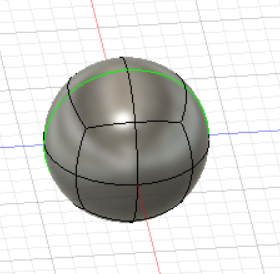
↓

半分にし中をくり抜いて部品を入れる隙間を作ります。(必要ならRIPも作ります。)

そしたら半分だけのルアーをミラーコピーし、
このように配置します。

これで完成!
Fusion360のフォームモードに関する操作などは
↓記事でも細かく説明しています!
また、基本のソリッドモードや
サーフェスモードを使ったルアーの内部構造や
ルアーの顔の形などの作り方は↓記事で説明しています。
モデリングが面倒な場合は?
モデリングがめんどくさいよ!
という方は、誰かが作った3Dデータをダウンロードする方法がお勧めです!
3Dデータをダウンロードは
Thingiverseでも無料でできます。
②3Dプリンターで印刷する。

3Dデータが準備できたら、
いよいよ3Dプリンターで印刷していきます。
が、その前に3Dデータを3Dプリンターで印刷するために
やらなければならないことがあります。
それは3DデータをSTL形式で保存、エクスポートし、
3Dプリンターで印刷できるようにスライスソフトで
準備した3Dデータをスライスすることです。
Fusion360の場合は、3Dデータを作った後、
画面左上の「ファイル」の中の「エクスポート」を選んでクリックすると
↓のようなダイアログボックスが出てきます。
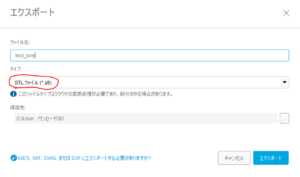
ファイルの名前を決め、
赤丸の部分のタイプはSTLを選択します。
後は保存場所を選んだら
右下のエクスポートをクリックで3Dデータの
エクスポートが開始されます。
3DデータをSTL形式でエクスポートできたら
スライスソフトで3Dデータを3Dプリンターで印刷できるように変換します。
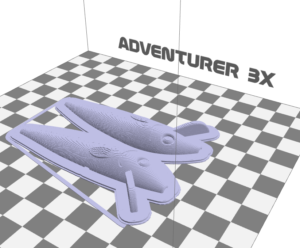
このスライスの段階では、
各層の幅、造形物内部の充填率(どれくらい中身が詰まっているか)
印刷温度、ベッド(土台)の温度、印刷スピード
などを決めていきます。
スライスソフトは
3Dプリンターを購入すると付属してきますし、
無料のスライスソフトでもできます。
ちなみに僕は、FlushForgeの3Dプリンターを購入しましたが、
その際はスライスソフトが付いてきました!
その時についてきたスライスソフトは
材料によって変えるべき設定のプリセットがあらかじめいくつか
用意されていて、3Dプリンター初心者でも迷うことなく
印刷を始められるのでお勧めです。
③ルアーを組み立てる。
3Dプリンターでルアーが印刷出来たら、
いよいよルアーを組み立てていきます。

予め設計して置いた部品を入れるスペースに
シンカー、エイト環を入れてからルアーを組付けます。
この時、エイト環を入れるスペースにエポキシ樹脂を入れておくと
ルアーの強度がアップします。
ルアーを組み立てたら、
浸水対策のために部品同士の隙間を埋めていきます。

上のような隙間は、
Mr.ホワイトパテなどのパテで
埋めます。
隙間をパテで埋めると↓のようになります。

この時使ったMr.ホワイトパテの使用方法は↓記事で
解説していますので良ければそちらもどうぞ!
また、エイト環部分の隙間埋めには
UVレジンがとても便利です。
僕がエイト環部分の隙間埋め用に使っているおススメUVレジンは↓記事で紹介しています。


④表面処理する。
ルアーの組み立てが済んだら、
表面を綺麗に整えていきます。
というのも、
FDM式(熱溶解積層式)3Dプリンター
は樹脂を溶かして積み重ねていくため、
各層が積み重ねられた痕跡が表面に残り、
ただ印刷しただけでは滑らかな表面になりにくい
という性質があるためです。

この積層痕に悩まされるFDM式3Dプリンターユーザーは多く、
僕自身も様々な事を試し、
積層痕と戦ってきました。
積層痕を消す方法としては、
パテを塗ってヤスリで削る。
薬品で表面を溶かす。
コーティング剤で積層痕を埋める。
といった3種類の方法があります。
この中かからご自分に合った方法を選びましょう!
一般的な材料(PLAとABS)の積層痕を消す方法について説明した記事は↓
PLAの表面処理
積層痕処理に最適!研磨しやすいPLA、MODERA PLA 使ってみた。
ABSの表面処理
セルロースセメントで積層痕が消せる。 ←1番楽です。
⑤塗装・コーティングする。

ルアーの表面処理ができたらいよいよ
ルアーの塗装をしていきます。
ルアーの塗装にはプラモ用の塗料を使って、
エアブラシで塗料を吹いていきます。
3Dプリンタールアーのコーティング剤は
バルサ材ルアーと同じく、
セルロースセメントか、ウレタンで行います。
それぞれの違いはこちらの記事の⑥トップコート剤で
説明していますので、お読みください!
ルアー塗装をするときに最低限必要な道具は
①塗料
②塗料の薄め液
③エアブラシ
④塗料と薄め液を混ぜるのに必要な小物
⑤コーティング剤
です。
3Dプリンタールアーの塗装手順は
大まかに説明すると、
①表面処理
②下地塗装
③色入れ
④模様入れ
⑤コーティング
です!
ルアーの塗装については↓記事でも紹介していますので
お時間あればご覧ください。
また、模様入れに便利な
3Dプリンターでつくる塗装マスクの
作り方も↓記事で紹介していますので
そちらも合わせてどうぞ!
ルアーにアルミ貼りをする方は、
ルアーの形に合わせた
アルミを切るための型の設計方法もお勧めです。
まとめ
さて、ここまで
3Dプリンタールアーを作るのに必要な道具と
3Dプリンタールアー作成の手順を書いてきました。
3Dプリンタールアーの作り方をまとめると
以上が3Dプリンターでルアーを作る手順となります。
どの3Dプリンターが良いのか迷っている方は↓
FDM式(熱溶解式)3Dプリンターの選び方
この記事を読んで
3Dプリンターでルアーを作って釣果をあげれる人が
増えたら嬉しいです!
以上、読んで頂きありがとうございました!



コメント